アップスケーラーを使って1080pを4Kにアップスケールする方法の簡単なチュートリアル
4Kデバイスの普及に伴い、一部の古典映画や古いビデオは、高解像度機器に対応するために4Kにアップスケールする必要があります。1080pと4Kの違いを理解することは、適切なアップスケーラーを選ぶ上で不可欠です。この記事では、それぞれ独自の機能を持つ6つの便利なアップスケーラーを紹介し、詳細な手順を説明します。 1080pから4Kまでの高級感.
ガイドリスト
1080pと4Kの違い 1080p動画を4Kに素早くアップスケールする強力なツール 複雑なPremiere Proで1080pを4Kにアップスケール 1080pを4Kに拡張する人気のオンラインアップスケーラー4選 1080pを4Kにアップスケールする方法に関するよくある質問1080pと4Kの違い
1080pと4Kの主な違いは何ですか?1080pと4Kはディスプレイの解像度によって定義されます。4K解像度は、1080pの4倍のピクセル数を持ちます。つまり、4Kディスプレイは、1080pディスプレイの2倍の縦横のピクセル数を持つことになります。1080pを4Kにアップスケールすると、表示品質が大幅に向上し、より豊かな映像のディテールと、優れたコントラストと色再現性が得られます。
| 1080P | 4K | |
| 解決 | 1920×1080 | 3840×2160 |
| ピクセル数 | 2073600 | 8294400 |
| アスペクト比 | 16:9 | 16:9 |
| 可用性 | 44インチ以下のテレビ | 32インチ以上のテレビ |
適切なアップスケーラーを選択すると、古い映画が新しいデバイスで鮮明かつスムーズに再生されます。
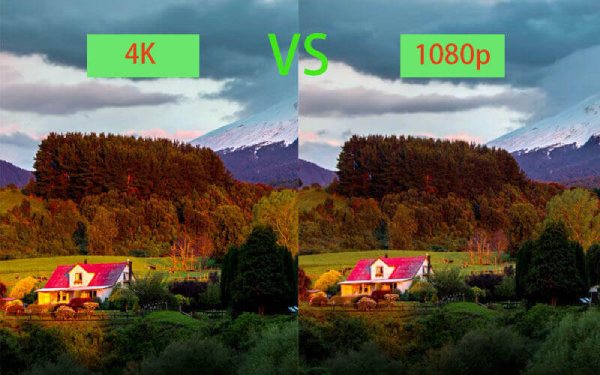
1080p動画を4Kに素早くアップスケールする強力なツール
数多くの4Kビデオアップスケーラーの中で、 AnyRec ビデオコンバーター 理想的なビデオアップスケーリング強化ツールとして際立っています。1080pを4Kにアップスケーリングしながら、ビデオノイズを除去し、明るさとコントラストを最適化します。4Kアルゴリズムにより、コンテンツの高画質を維持し、欠けているディテールを補完し、テクスチャを強調します。さらにビデオを洗練させるための追加編集ツールも含まれています。

1080p ビデオを 4K にアップスケールする 4 つの異なる方法を提供します。
MP4、MKVなど、さまざまなビデオ形式と互換性があります。
フレーム レートやビット レートなどのビデオ パラメータをカスタマイズして、品質を向上させます。
目的の部分を切り取り、ビデオクリップを組み合わせて、ビデオフィルターを適用します。
安全なダウンロード
安全なダウンロード
ステップ1。プログラムを起動し、「ツールボックス」ボタンをクリックします。「ビデオエンハンサー」ボタンをクリックし、アップスケールしたい1080pのビデオファイルを追加します。
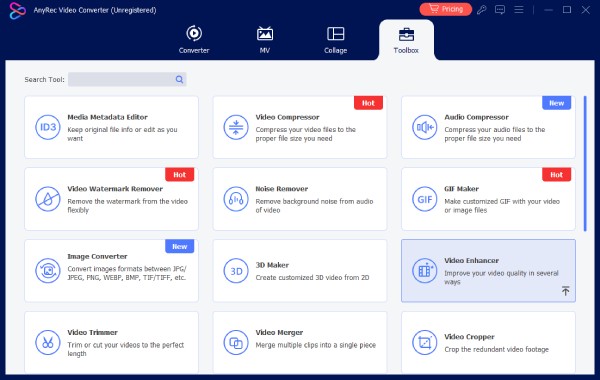
ステップ2。「解像度をアップスケール」オプションをチェックし、解像度を 3840 × 2160 に設定して 1080p を 4K にアップスケールします。
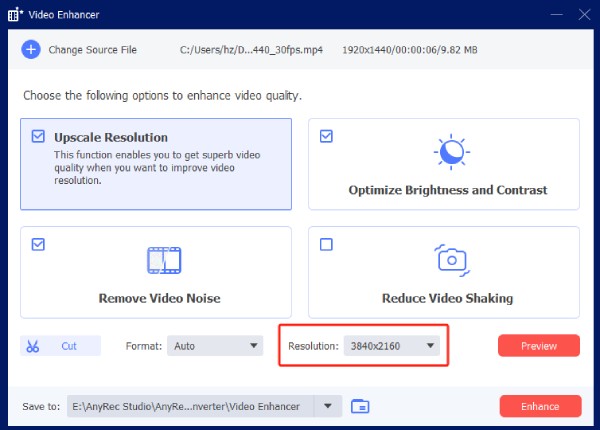
1080p動画をアップスケールする際に、明るさとコントラストを最適化し、ノイズを除去し、動画の揺れを軽減できます。さらに、動画の必要な部分だけを切り出すこともできます。
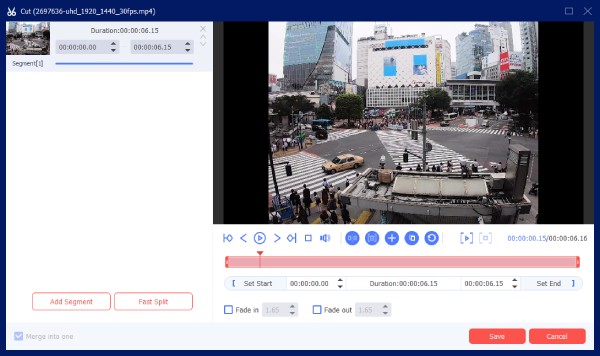
ステップ 3。ファイルを保存するフォルダを選択してください。「Enhance」ボタンをクリックしてアップスケーリングを開始します。完了したら、選択したフォルダで確認できます。
複雑なPremiere Proで1080pを4Kにアップスケール
Premiere Proには、低解像度の映像を高画質のまま高解像度に拡張するビデオアップスケーリング機能が内蔵されています。「アスペクト比をフレームサイズに設定」「自動再構成」「ディテールを維持したアップスケーリング」といったエフェクトにより、Premiere Proは画像のディテールをインテリジェントに分析し、ぼやけやギザギザを軽減。1080p、4K、あるいはそれ以上の高解像度プロジェクトでも、よりシャープで自然な映像を実現します。
- 長所
- 詳細を保持するアップスケールは、拡大時のぼやけ、ギザギザのエッジ、ノイズを軽減します。
- タイムライン内で直接映像を拡大します。
- バッチ処理をサポートします。
- 短所
- 圧縮率の高い映像は、拡大してもぼやけたままになります。
- レンダリングには多くのリソースが消費されるため、ビデオのエクスポートが遅くなります。
ステップ1。「プロジェクト」をクリックし、空白部分を右クリックして「インポート」を選択します。ビデオを選択してPremiere Proにインポートします。
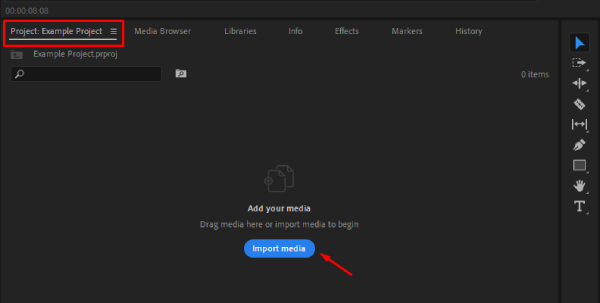
ステップ2。「プロジェクト」タブで、空白領域を右クリックし、「新規プロジェクト」の下にある「シーケンス」を選択します。
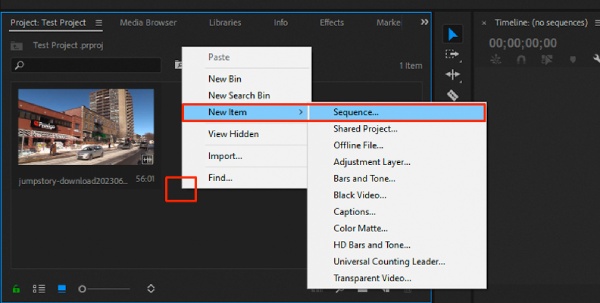
ステップ 3。「設定」タブの「編集モード」フィールドで「カスタム」を選択し、「フレームサイズ」フィールドを3840 × 2160に設定します。

ステップ 4。インポートした 1080p ビデオをタイムライン領域にドラッグ アンド ドロップし、4K シーケンスに追加します。
ステップ 5。次に右クリックして「フレームサイズに設定」を選択します。最後に「ファイル」と「エクスポート」をクリックして、アップスケールされた4KビデオをPCに保存します。
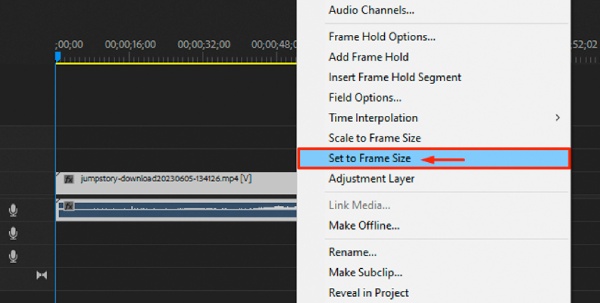
1080pを4Kに拡張する人気のオンラインアップスケーラー4選
上記の最適な方法に加えて、解像度を素早く上げたい場合は、オンラインツールを利用することもできます。以下の3つのオンラインツールは、それぞれ異なるレベルのユーザーに対応していますが、それぞれに限界があります。それぞれのツールをよく読んで、ニーズに最適なものを選んでください。
1. トパーズAI
Topaz Video AIオンライン版は、1080p動画を4K解像度にインテリジェントにアップスケールします。複数のAIモデルを採用し、画像のディテールを自動的に復元し、ノイズを低減し、映像をシャープにし、圧縮アーティファクトを最小限に抑えます。ユーザーは出力形式、解像度、エンコード方式、ビットレートをカスタマイズし、複数のファイルを一括処理できます。処理前にアップスケール結果をプレビューし、最適なパラメータを選択できます。ディープラーニングアルゴリズムにより、より豊かなピクセルディテールを再構築します。
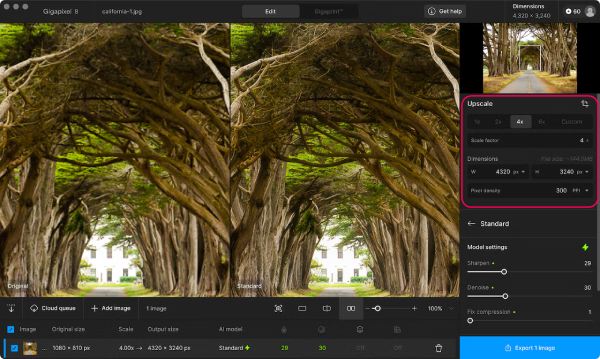
- 長所
- 自動ビデオ認識とモデル選択をサポートします。
- 複数のビデオファイルを同時に処理します。
- 幅広い最適化機能を搭載。
- 短所
- AI のアップスケーリングには、かなりの計算処理時間が必要です。
- 高いネットワーク伝送速度が求められます。
2. Vメイク
Vmakeのオンライン動画アップスケーリングツールは、AIモデルを用いて1080pなどのやや低い解像度から4Kへの拡大をサポートします。動画をアップロードし、ターゲット解像度を選択するだけで、自動的に処理されます。また、動画背景除去、画像背景変更、画質向上などのAIツールも提供しており、クリエイティブな可能性を広げます。
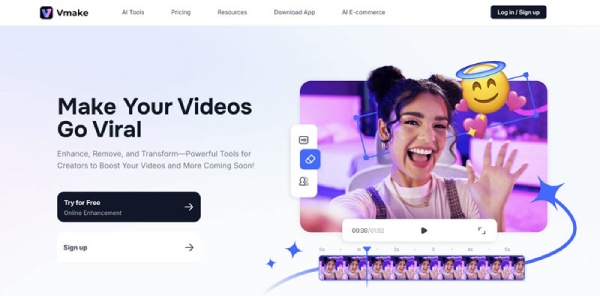
- 長所
- 複数のファイルを一度にアップロードできます。
- 単なるピクセルの拡大ではなく、スマートなアップスケーリング。
- 最小限の手順でクリーンなインターフェースを実現します。
- 短所
- 無料版では出力の長さが最小限に抑えられています。
- ファイル サイズはネットワーク帯域幅によって制限されます。
3.フォトル
FotorのAI画像拡大機能は、JPG、PNG、HEIC、WebPなどの一般的な形式で画像をアップロードできます。システムは人工知能(AI)技術を用いて、画像内のぼやけ、ノイズ、低解像度などの問題を自動的に分析します。ノイズ除去、ディテールのシャープ化、テクスチャの調整といった画像処理を行い、同時にピクセル数を増やして4K解像度で出力します。
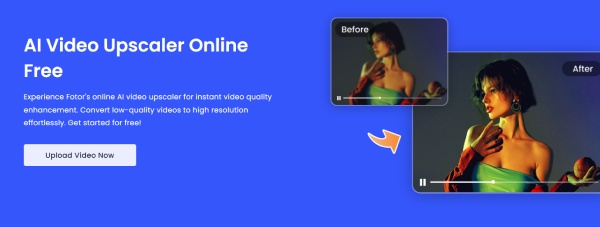
- 長所
- ワンクリック自動化ではパラメータ設定は必要ありません。
- ノイズ低減、色強調、エッジシャープニングなどを自動的に実行します。
- プレビューを即座に生成します。
- 短所
- シャープネス、テクスチャ、複雑な構造の復元は、デスクトップのプロフェッショナル ソフトウェアほど効果的ではありません。
- 無料版では透かし出力ができないなど機能上の制限があります。
4. HD変換
HD Convertのビデオアップスケーリング機能は、オンラインベースの解像度エンハンサーで、低解像度のビデオを1080pから4Kへのアップスケーリングなど、高画質に向上させます。シャープネス、コントラスト、ディテールを自動的に最適化し、拡大後も自然な外観を保ちます。ソフトウェアのインストールは不要で、ブラウザ内で直接処理できます。
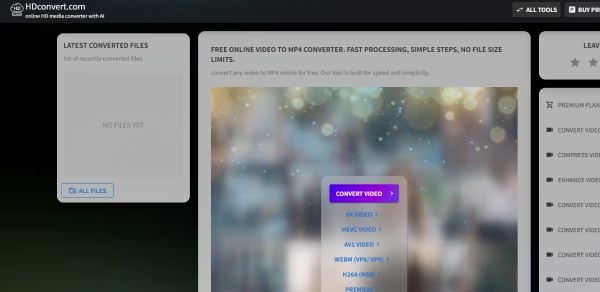
- 長所
- マルチ解像度スケーリングをサポート
- 一時的または軽量なニーズに対応するデバイス間の互換性。
- 短所
- アルゴリズムは単純であるため、画質の向上は限定的です。
- ネットワークのアップロード速度に依存します。
1080pを4Kにアップスケールする方法に関するよくある質問
-
ケーブルテレビの 1080p を 4K に変換する 4K アップスケーラー TV ボックスはありますか?
はい。ケーブルテレビが1080pを4Kに直接アップスケールできない場合は、Amazonで4Kアップスケーラーを検索し、ケーブルテレビまたはスマートテレビに合わせてお選びください。もちろん、パソコンから直接画質を上げて、4Kビデオをケーブルテレビに転送することもできます。
-
1080p モニターで 4K ムービーを再生できますか?
はい。4K動画の解像度はモニターの解像度に合わせて下げられます。そのため、動画は1080pで視聴されますが、ネイティブの1080pよりも高画質になります。さらに、通常のHDTVではハイダイナミックレンジ(HDR)メタデータをネイティブに処理できないため、4K動画はHDRメタデータをバイパスします。
-
1080p テレビの方が 4K テレビよりも画質が良いのはなぜですか?
再生する動画によって異なります。1080pの動画を4Kテレビで再生する場合、標準の1920×1080解像度では表示されません。そのため、自動アップスケーリング機能を使用しない場合は、事前に1080p動画を4Kにアップスケーリングする必要があります。ただし、1080pの動画は1080pモニターでも問題なく再生できます。
結論
知っておくべきことはすべて網羅されています 1080pを4Kにアップスケール 高画質かつ簡単にぼやけた動画をアップスケールするには、 AnyRec ビデオコンバーター は最良の選択です。最適化された処理速度により待ち時間が大幅に短縮され、ユーザーフレンドリーなインターフェースと強力なツールが動画のクオリティを高めます。今すぐダウンロードして、1080pまたは 1440pビデオを4Kに 閲覧用です。
安全なダウンロード
安全なダウンロード



